在日常办公中,打印机作为计算机的重要输出设备,经常会被使用。然而,许多用户在重启电脑后发现打印机处于脱机状态,导致无法正常使用。那么,电脑重启后为什么会导致打印机脱机?遇到这种情况该如何处理呢?下面我们将详细探讨重启电脑后打印机脱机的解决方法。
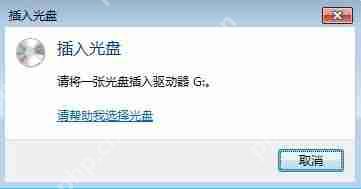
原因一:可能是由于病毒导致系统死机
解决方法:首先,确认是否是病毒导致的系统死机。使用一张确认无病毒的系统盘,通过A驱动器启动电脑,检查此时打印机是否能与主机正常连接。如果连接正常,可能是某种攻击硬件设备的病毒所致。运行如Scan.Kill、CPAV等反病毒软件进行杀毒处理,即可解决问题。
原因二:打印口地址设置错误
解决方法:检查打印口地址设置是否正确。如果从A驱动器启动后仍无法连接,可能是打印口地址设置发生了变化。重新启动电脑,进入CMOS SETUP程序,查看并行通信口LPT1的设置。其正常设置应为Enable,并行口地址应为378H。如果有变化,进行相应的修正即可。
原因三:打印机连接电缆接口松动或脱落
解决方法:检查打印机的数据通信连接情况,确认打印机连接电缆接口是否松动或脱落。如果条件允许,可尝试更换打印机连接电缆,或将打印机连接到另一台电脑上进行测试。如果经过上述步骤检查后,打印机仍无法与主机连接,则可能存在打印机本身的硬件故障。
原因四:打印机处于暂停打印状态
解决方法:在“打印机”窗口中,右键点击正在使用的打印机图标,然后点击取消“暂停打印”选项前的勾选。
原因五:磁盘可用空间不足10MB
如果可用硬盘空间(通常指C盘)低于10MB,必须释放更多空间才能完成打印任务。
解决方法:打开“磁盘清理”工具,在“要删除的文件”列表中,选择要删除的文件类型,点击“确定”按钮。
原因六:打印机超时设置问题
解决方法:检查或更改超时设置。在“打印机”窗口中,右击打印机图标,打开“属性”窗口,前往“详细资料”选项卡下的“超时设置”,增加各项超时设置时间。“未选定”项是指定Windows等待打印机进入联机状态的时间,超过设定时间后会显示错误消息。
原因七:驱动程序安装不正确
有时,打印机驱动程序可能已损坏,导致无法打印文档。重新安装正确的驱动程序后再尝试打印。
解决方法:1、在“打印机”窗口中,右键点击打印机图标,然后选择“删除”,并确认删除操作。如果系统提示删除打印机的专用文件,请选择“是”。如果系统提示删除默认打印机,请点击“确定”。2、在“打印机”窗口中,双击“添加打印机”图标,启动“添加打印机向导”,点击“下一步”并按照屏幕指令操作。
以上就是重启电脑后打印机脱机怎么办?的详细内容,更多请关注php中文网其它相关文章!




Copyright 2014-2025 https://www.php.cn/ All Rights Reserved | php.cn | 湘ICP备2023035733号